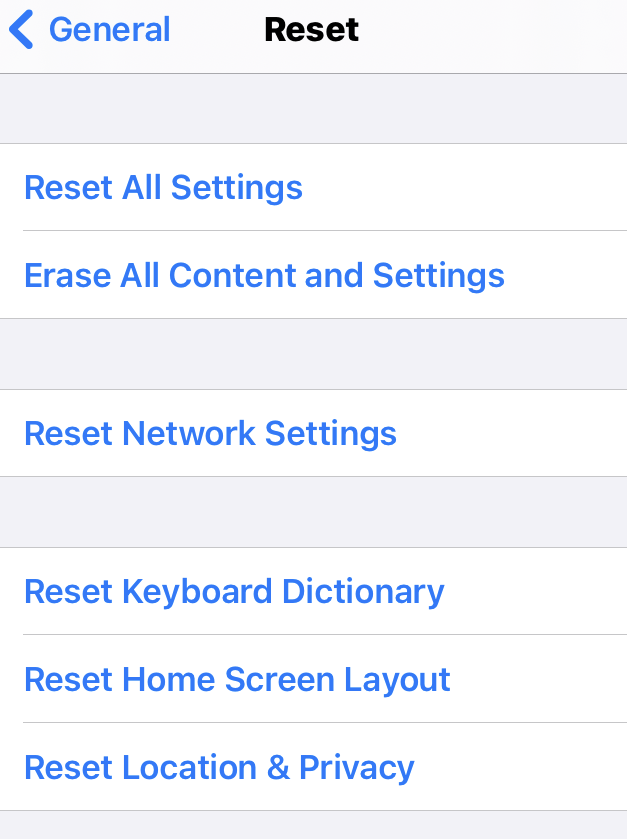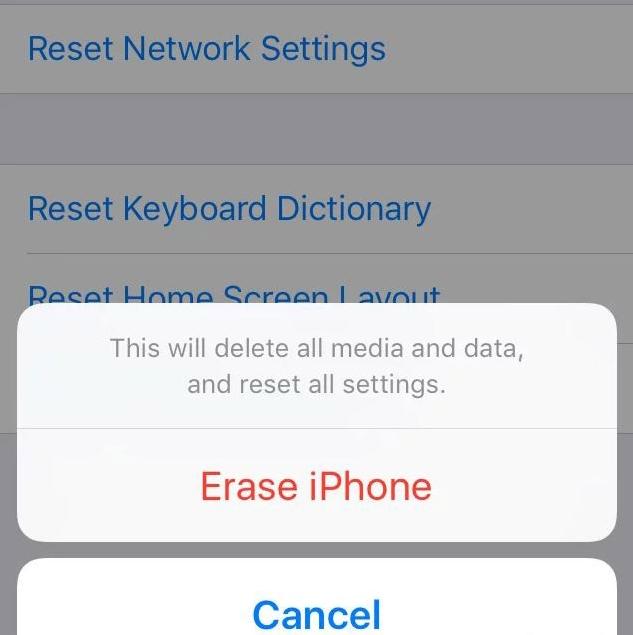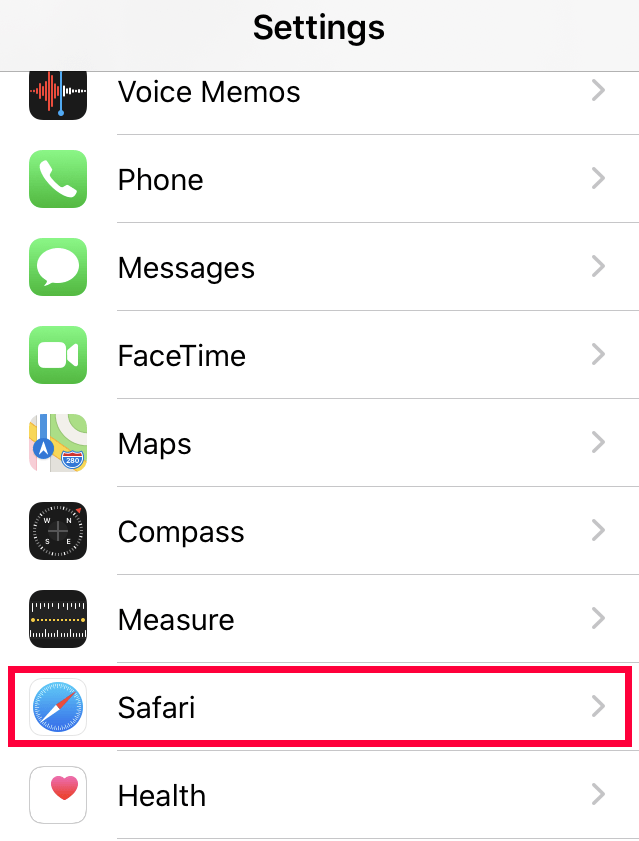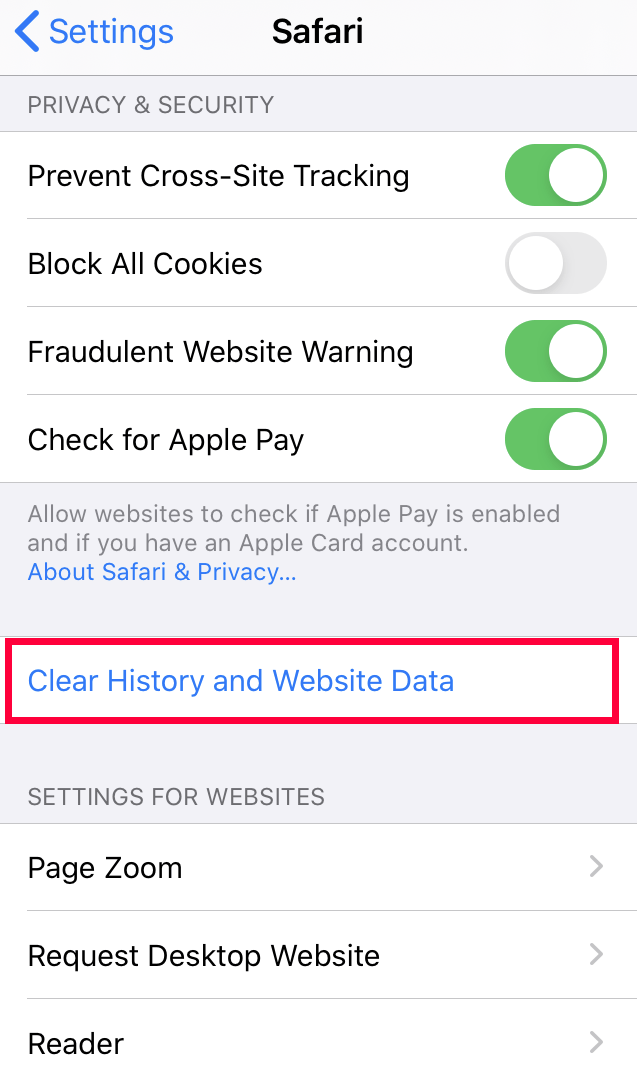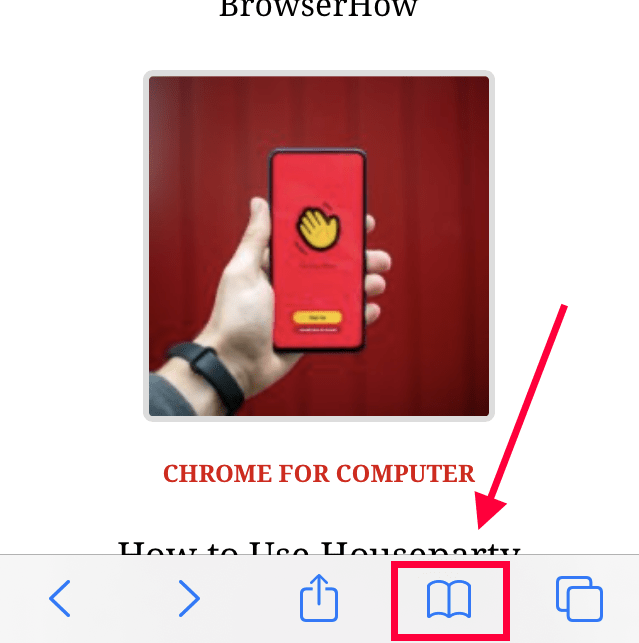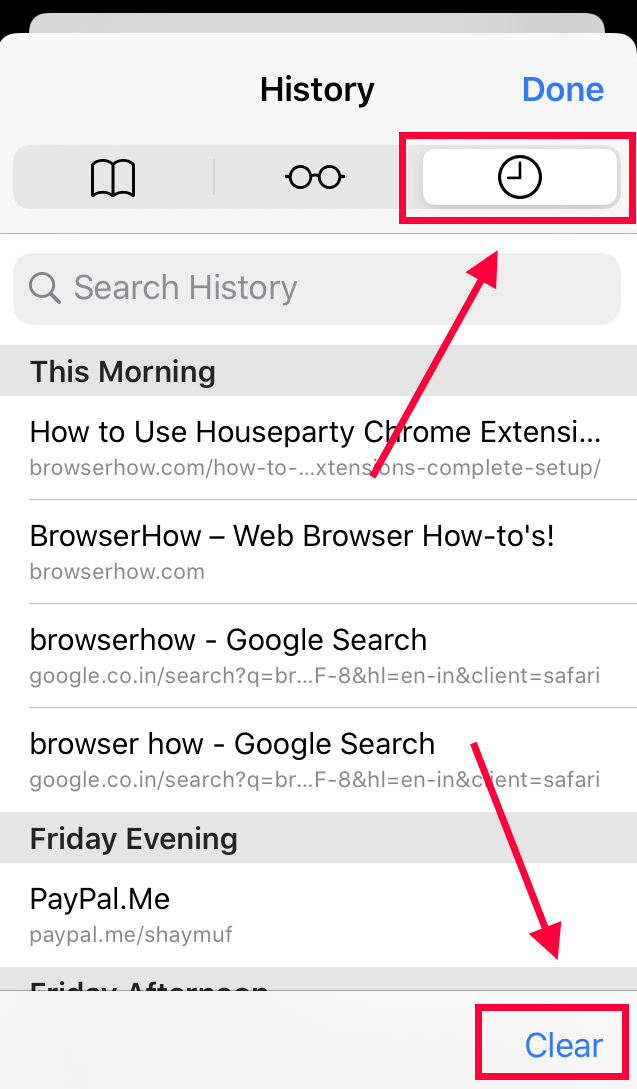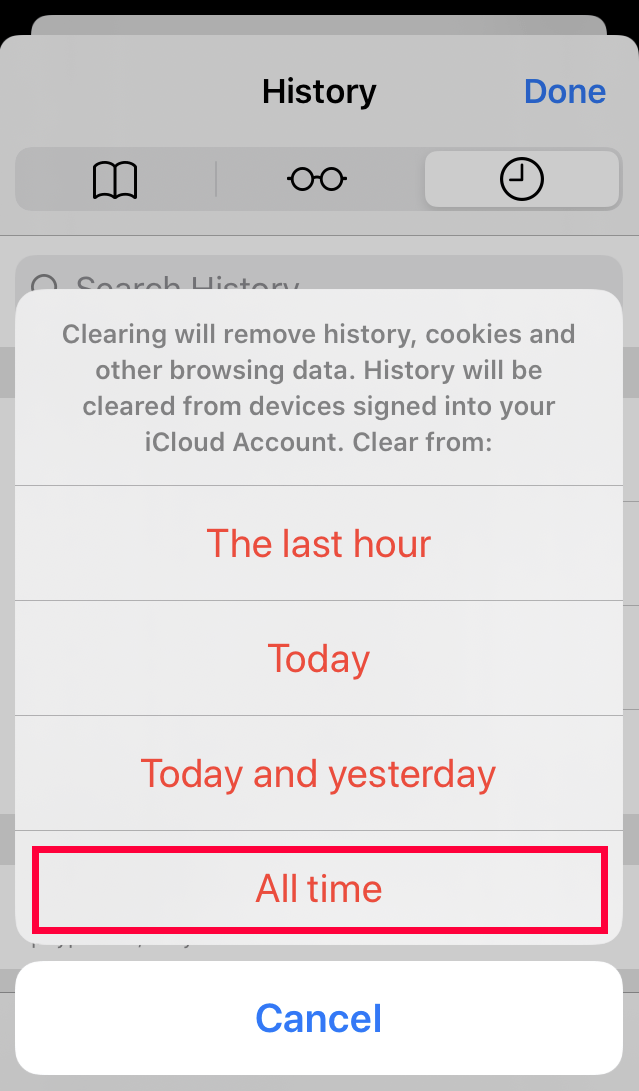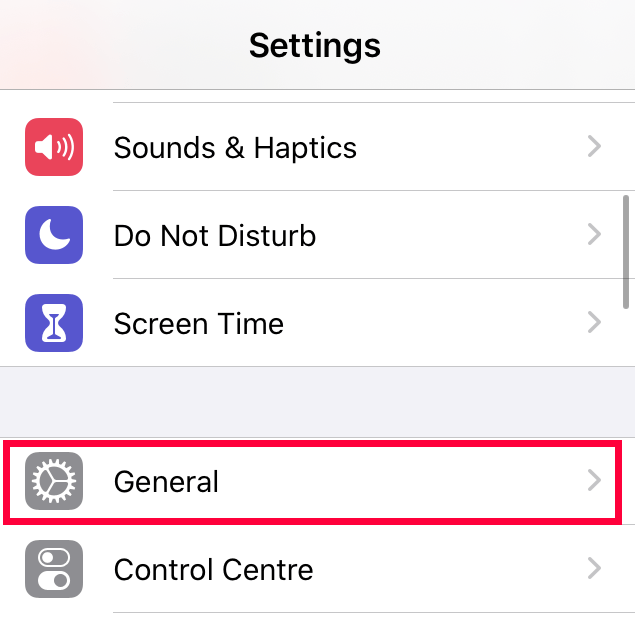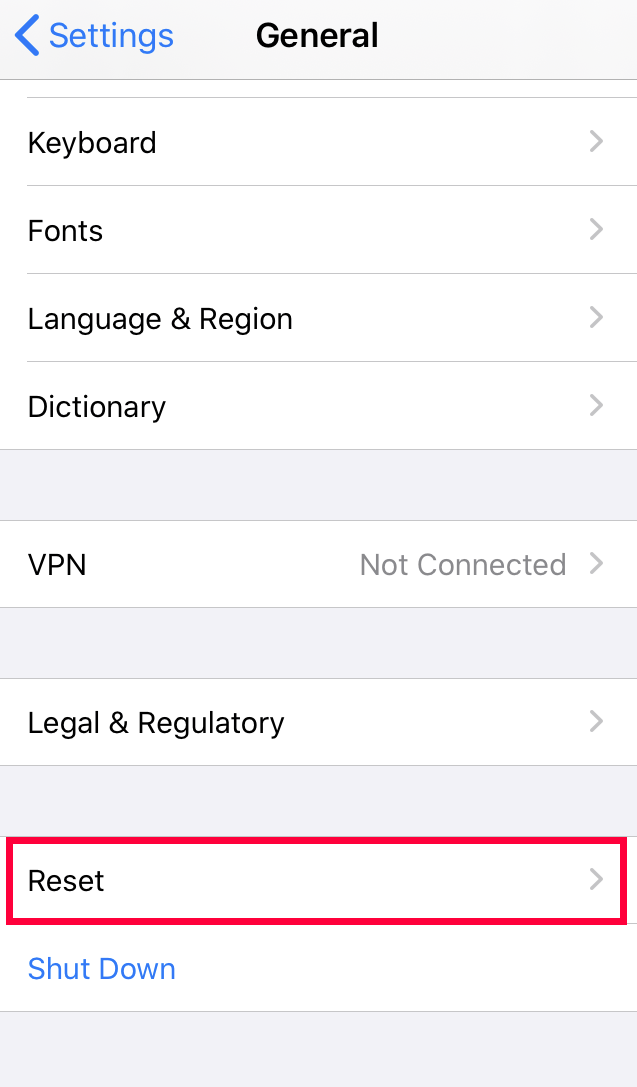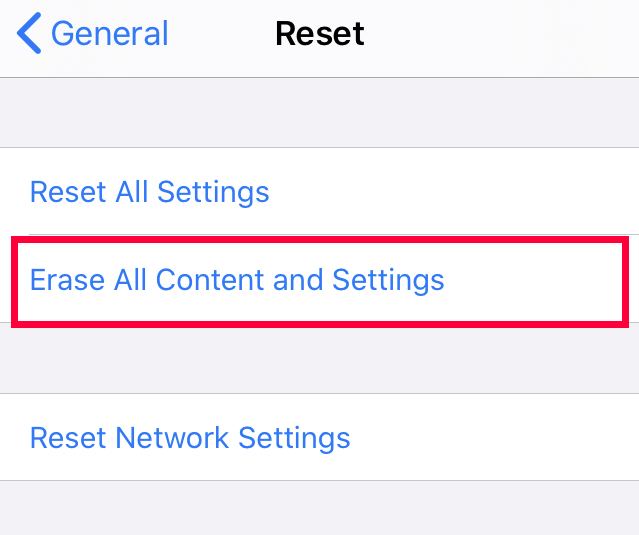- Как сбросить Safari?
- Метод 1. Очистить историю в веб-браузере Safari
- Метод 2: Устраните веб-кеши в браузере Safari
- Метод 3: Устранение вредоносных/подозрительных расширений на Safari
- Метод 4. Сбросьте Safari вручную
- Как переустановить браузер Safari на iPhone?
- Переустановить браузер Safari на iPhone?
- Сбросить домашний экран вашего iPhone
- Восстановить заводские настройки для iPhone
- Итог: переустановите Safari на iPhone
- Как сбросить браузер Safari на iPhone iOS?
- Как сбросить Safari на iPhone?
- Сбросить Safari из настроек iPhone
- Очистить историю Safari на iPhone
- Сбросить содержимое и настройки iPhone
- Итог: сбросить браузер Safari
Как сбросить Safari?
Если вредоносная программа изменила ваши обычные настройки Safari или вы просто хотите начать новую работу с чистого веб-движка, лучший вариант, который у вас есть, — это сброс браузера.
Хотя в более ранних версиях Mac OS X Safari можно сбросить с помощью опции «Сбросить настройки Safari …», последние версии, включая Yosemite, El Capitan и Sierra, не предлагают возможности быстрого восстановления.
Сбросить настройки Safari
Таким образом, вам нужно будет выполнить несколько методов для полного восстановления вашего Safari и решения его проблем. Обратите внимание, что в процессе сброса Safari вы сможете удалить все установленные расширения, темы, файлы cookie, разрешения на веб-сайт, историю просмотров, сбросить предупреждения о местоположении, также очистить список загрузок и текст автозаполнения, сохраненные пароли, имена пользователей, и т. д.
Если вы не хотите потерять какую-либо релевантную информацию, убедитесь, что вы сделали резервные копии своих данных, прежде чем начать сброс. Как только вы это сделаете, выполните методы, приведенные в этом руководстве.
Метод 1. Очистить историю в веб-браузере Safari
Один из простейших методов сброса Safari — очистка его истории. Для этого вы можете использовать встроенные функции, которые помогут вам очистить историю веб-движка, данные веб-сайта и файлы cookie:
- Запустите Safari;
- Нажмите на меню Safari в панели инструментов вверху вашего экрана ;
- Из выпадающего меню выберите запись Очистить историю…;
Из выпадающего меню выберите запись Очистить историю
- Выберите требуемый временной интервал удаления данных и нажмите Очистить историю.
Выберите требуемый временной интервал удаления данных и нажмите Очистить историю
Метод 2: Устраните веб-кеши в браузере Safari
Очистка веб-кэшей Safari также рекомендуется при полной очистке браузера. Вы должны выполнить эту процедуру, если метод №1 не помог решить проблемы, связанные с браузером.
Обратите внимание, что это может показаться не таким простым, как первый метод, потому что он заправлен в меню разработка этого веб-движка. Для доступа к этому явному кешу Safari выполните следующие действия:
- Откройте Safari;
- Нажмите на меню Safari и выберите настройки…;
Нажмите на меню Safari и выберите настройки
- В окне настроек перейдите в Дополнения окно и поставьте галочку рядом с Показать меню «разработка» в строке меню;
Поставьте галочку рядом с Показать меню «разработка» в строке меню;
- Панель Разработка появится в верхнем меню. Нажмите на нее и выберите Очистить кэш. Более быстрый способ для очистки кеша — это одновременное нажатие Option + Command + E.
Выберите Очистить кэш
Метод 3: Устранение вредоносных/подозрительных расширений на Safari
Это не редкость, что браузеры начинают вести себя странно после появления новых расширений или плагинов. Это обычно происходит, когда расширения и плагины, которые должны улучшить работу браузера, используются разработчиками теневого программного обеспечения для сбора информации, перенаправления пользователей на незнакомые и часто опасные веб-сайты или даже взлома учетных записей для входа в банковскую систему.
Если предыдущие методы не помогли вам исправить ваш браузер, вам важно обнаружить вредоносные браузера дополнения и устранить их. Чтобы отключить нежелательные расширения и подключаемые модули, выполните шаги, описанные ниже.
- Откройте Safari и перейдите в Настройки…;
- Во всплывающем меню выберите вкладку Расширения и тщательно просмотрите список расширений, увидев незнакомые и подозрительные записи — удалите их или отключите. Кроме того, вы можете сразу отключить все расширения и проверить, связаны ли возникающие проблемы с некоторыми поврежденными надстройками браузера или другими источниками;
Выберите вкладку Расширения
- Когда закончите с расширениями, зайдите в окно Безопасность и уберите галочку с опции Разрешить плагины. Вы также можете отключить плагины для специфичных сайтов, выбрав Настройки плагинов…;
Зайдите в окно Безопасность и уберите галочку с опции Разрешить плагины
- Перезапустите Safari когда закончите эти шаги.
Метод 4. Сбросьте Safari вручную
Ранее упомянутые методы сброса Safari, которые полагаются на встроенные функции, довольно удобны, когда вам нужна быстрая очистка вашего браузера. Однако, иногда их может быть недостаточно для устранения проблем. Таким образом, вам может потребоваться приблизиться к сбросу с другого угла и восстановить программу из самого ядра. Для этого вам сначала нужно перенести папку конфигурации Safari из библиотеки на рабочий стол:
- Закройте все программы и нажмите на вкладку Переход в верху;
- Зажмите кнопку Option пока не появится опция Библиотека затем нажмите на нее;
Зажмите кнопку Option пока не появится опция Библиотека затем нажмите на нее
- В новом окне найдите папку Safari и поместите ее на ваш рабочей стол или еще где-то.
В новом окне найдите папку Safari и поместите ее на ваш рабочей стол или еще где-то.
Зайдите в папку Библиотека снова и удалите найденные файлы со следующих папок:
- В папке Сохраненное состояние приложения найдите папку com.apple.Safari.savedState и удалите ее
- В папке кэши найдите все com.apple.Safari папки и удалите их
- В папке куки найдите файл com.apple.Safari.SafeBrowsing.binarycookies и устраните его
- В папке Настройки удалите все файлы связанные с com.apple.Safari
Комбинация ручных и встроенных функций должны помочь устранить проблемы, возникающие в вашем Safari браузере, и позволить вам снова пользоваться обычным просмотром.
Источник
Как переустановить браузер Safari на iPhone?
Узнайте, как переустановить браузер Apple Safari на мобильном устройстве iPhone. Мы можем полностью сбросить и установить данные браузера Safari на устройствах iOS или iPadOS.
Что, если однажды вы проснетесь и увидите, что на вашем iPhone браузер Safari таинственным образом исчезнет с вашего домашнего экрана? Вы можете подумать, что Safari удаляется или удаляется. Тем не менее, на самом деле браузер Safari встроен в iPhone, и никто не может удалить его или удалить с вашего устройства iOS.
Safari имеет множество интересных функций и удобный интерфейс, что делает его отличным браузером. Нет сомнений в его производительности, но в каждом приложении есть ошибки, и это может вызвать проблемы. Одна из таких ошибок — исчезновение браузера Safari с телефона.
Как упоминалось ранее, Safari — это системное приложение, поэтому его нельзя удалить или удалить с вашего устройства iOS. Это означает, что если вы не видите браузер, вам необходимо переустановить его, чтобы вернуть его.
Точно так же, как вы не можете удалить или удалить из браузера Safari, его также нельзя установить непосредственно из магазина приложений. Конечно, есть несколько способов переустановить браузер Safari, и здесь мы собираемся предоставить вам эти методы.
Переустановить браузер Safari на iPhone?
Переустановка браузера Safari на iPhone — это то, что вы можете сделать из App Store. Однако браузер Safari следует удалить на iPhone.
Вот шаги, чтобы переустановить браузер Safari на iPhone:
- Откройте App Store на своем iPhone.
- В строке поиска App Store введите сафари, и ищите его.
- Нажмите кнопку GET, чтобы переустановить приложение Safari.
Дождитесь завершения процесса загрузки и установки.
- Вернитесь на главный экран, чтобы проверить, переустановлен ли Safari и отображается ли на главном экране.
Если этот метод не работает для вас, вы можете попробовать сбросить домашний экран или восстановить заводские настройки iPhone.
Сбросить домашний экран вашего iPhone
Когда ваш браузер больше не отображается на главном экране, возможно, он каким-то образом исчез с экрана. В таких случаях вы можете вернуть приложение, сбросив домашний экран.
Примечание. Когда вы используете параметр «Сбросить макет главного экрана», он сбрасывает домашний экран до значений по умолчанию. Таким образом, все системные приложения вернутся, если они по какой-то причине были скрыты.
Вот шаги, чтобы сбросить приложения и виджеты на главном экране iPhone:
- Откройте приложение «Настройки».
- Нажмите на вкладку «Общие».
- Прокрутите вниз и найдите параметр «Сброс» в меню «Общие».
- Нажмите, чтобы открыть меню «Сброс», чтобы увидеть различные варианты сброса на следующем экране.
- Нажмите на командную кнопку «Сбросить макет главного экрана».
- Как только вы нажмете, вы увидите окно с предупреждением.
- Нажмите на команду «Сброс», чтобы завершить процесс сброса главного экрана на iPhone.
Вот и все. Таким образом, ваш домашний экран вернется к состоянию по умолчанию, а браузер Safari вернется на домашний экран в iOS. Все приложения и виджеты на вашем iPhone вернутся в нормальное состояние.
Восстановить заводские настройки для iPhone
Это еще один способ переустановить браузер Safari на iPhone. Этот метод немного сложен, и вы должны быть осторожны при его использовании, так как он удалит все ваши данные с вашего устройства.
Перед использованием этого метода сделайте резервную копию ваших сохраненных данных, так как это приведет к удалению всех данных, включая фотографии и файлы.
Вот шаги, чтобы восстановить заводские настройки на iPhone и сбросить настройки телефона:
- Откройте приложение «Настройки».
- Нажмите на вкладку «Общие».
- Прокрутите вниз и найдите параметр «Сброс» в меню «Общие».
- Нажмите, чтобы открыть меню «Сброс», чтобы увидеть различные варианты сброса на следующем экране.
- Нажмите на командную кнопку «Стереть все содержимое и настройки».
- Нажмите на команду «Стереть iPhone».
Вот и все. Ваш телефон перезагрузится через несколько минут. Таким образом, ваши системные приложения будут восстановлены, и Safari вернется.
Итог: переустановите Safari на iPhone
Я предложу первый способ в случае переустановки браузера Safari. Используйте второй вариант, только если первый не работает. В большинстве случаев будет работать первый, так как удалить браузер Safari практически невозможно.
Точно так же вы также можете выполнить сброс настроек браузера Safari, что может помочь в чистой установке браузера Safari. Вы также можете установить и обновить браузер Safari на iOS и iPadOS.
Если проблема не исчезла, обратитесь в службу поддержки Apple, чтобы получить необходимую помощь. Надеюсь, эта статья развеет все ваши сомнения относительно переустановки браузера Safari.
Наконец, вот рекомендуемые веб-браузеры для вашего компьютера и мобильного телефона, которые вам стоит попробовать.
Источник
Как сбросить браузер Safari на iPhone iOS?
Узнайте, как сбросить настройки и данные Safari с iPhone или iOS. Вы можете легко очистить историю, удалить кеш и файлы cookie ИЛИ полностью сбросить настройки телефона.
Как и большинство продуктов Apple, iPhone и другие устройства Apple используют Safari в качестве браузера по умолчанию. Safari был разработан Apple специально для устройств iOS и Mac OS. Браузер использует движок WebKit и с течением времени претерпел несколько изменений и обновлений.
Иногда вы могли заметить, что ваш браузер тормозит, обычно это происходит из-за файлов cookie, кешей, истории просмотров и т. Д., Накопленных за период. Чтобы устранить такие проблемы, необходимо периодически перезагружать браузер Safari. Сброс Safari приведет к удалению всех файлов cookie, кешей и истории просмотров.
Однако в Safari нет встроенной опции аппаратного сброса. Поэтому вам придется делать это вручную на разных уровнях настроек; вы можете сделать это в настройках iPhone или в браузере Safari. Оба эти метода работают нормально, и он полностью сбросит ваш браузер Safari.
После того, как вы вручную сбросили Safari, вы можете начать все сначала. Вы можете сбросить настройки Safari в любое время, сроки не установлены. Если вы беспокоитесь о своей конфиденциальности, вам следует часто сбрасывать настройки браузера, но это зависит от человека.
В статье ниже я упомянул различные методы, которые вы можете использовать для сброса настроек браузера Apple Safari на устройствах iOS, таких как iPhone или iPad.
Как сбросить Safari на iPhone?
iPhone не позволяет удалить и переустановить браузер Safari. Это предварительно созданное приложение, которое загружается вместе с ОС. Итак, вам нужен другой способ сбросить Safari на устройствах iPhone / iPad.
Сбросить Safari из настроек iPhone
Если конфиденциальность является серьезной проблемой, удаление данных Safari из хранилища — хороший способ. Он удалит все записи и данные, хранящиеся в браузере.
Вы можете стереть введенную историю просмотров, включая кеш и файлы cookie из приложения настроек iPhone, очистив историю, и данные сбросят настройки браузера Safari.
Вот шаги, чтобы сбросить браузер Safari из меню настроек iPhone:
- Откройте приложение «Настройки» iPhone.
- Прокрутите вниз и найдите вариант Safari, нажмите на него.
- На вкладке Safari нажмите на опцию Очистить историю и данные веб-сайта в нижней части страницы настроек Safari.
- Подтвердите запрос «Очистить историю и данные», выбрав команду «Очистить», и Safari будет сброшен.
Это удалит весь журнал истории просмотров, а также файлы cookie и данные кеша, хранящиеся в браузере Safari.
Вам необходимо войти в свою онлайн-учетную запись еще раз, поскольку файлы cookie очищены, и веб-сайт не идентифицирует вас как существующего пользователя.
Очистить историю Safari на iPhone
Если вы хотите сохранить текущий вход и данные, вы можете просто удалить историю просмотров.
Настройки браузера Safari позволяют очищать историю просмотров за определенный период времени. Вы можете стереть данные за последний час в историю просмотров за все время.
Выполните следующие действия, чтобы сбросить историю браузера из браузера Safari на iOS:
- Запустите приложение браузера Safari.
- Нажмите на закладку значок, расположенный в правом нижнем углу экрана.
- На странице закладок Safari выберите вкладку со значком часов, чтобы перейти на вкладку «История».
- Теперь нажмите на опцию Очистить внизу.
- Выберите вариант «Все время» из раскрывающегося списка, и браузер Safari будет сброшен.
Это удалит только историю из браузера сафари. В зависимости от вашего выбора, хотите ли вы очистить данные за все время или только за несколько дней, вы можете выбрать и удалить из записей истории просмотров.
Сбросить содержимое и настройки iPhone
Это может показаться очень утомительным, поскольку вам нужно сделать полную резервную копию фотографий, видео, сообщений и т. Д. Однако сброс настроек iPhone также приведет к сбросу всех системных приложений, включая браузер Safari.
Если вас беспокоят какие-либо сторонние веб-вирусы или вредоносные программы, такие как удаление search marquis с компьютера Safari, то это лучший способ избавиться от них.
Вот шаги для полного сброса вашего устройства iPhone:
- Откройте приложение «Настройки».
- Перейдите на вкладку Общие настройки.
- Прокрутите вниз, вы увидите опцию «Сбросить команду».
- Выберите параметр «Стереть все содержимое и настройки».
Это может занять некоторое время в зависимости от данных устройства и занятости хранилища.
Примечание: [proceed with caution] эта опция также удалит любые личные данные, такие как фотографии и видео, поэтому обязательно сделайте резервную копию на всякий случай, если вы хотите ее сохранить.
Итог: сбросить браузер Safari
Safari — приличный браузер, но если история и другие данные хранятся на вашем устройстве слишком долго, это может испортить ваш просмотр и стать медленным.
Кроме того, многие сторонние веб-сайты устанавливают в ваш браузер скрипты для майнинга криптовалюты. Что может сделать ваш iPhone сравнительно медленным и уязвимым. Я лично столкнулся с этой атакой, когда один из моих друзей-компьютерщиков рассказал мне о таких скриптах.
Благодаря этим методам я смог сбросить браузер Safari и все такие подозрительные скрипты вместе с ним.
Если вы также сталкиваетесь с какими-либо задержками или проблемами с производительностью при использовании браузера Safari на вашем iPhone, вы можете исправить это, следуя приведенным выше методам. Хотя я бы не стал предлагать последний метод полного сброса устройства без необходимости.
Наконец, вот рекомендуемые веб-браузеры для вашего компьютера и мобильного телефона, которые вам стоит попробовать.
Источник

 Из выпадающего меню выберите запись Очистить историю
Из выпадающего меню выберите запись Очистить историю Выберите требуемый временной интервал удаления данных и нажмите Очистить историю
Выберите требуемый временной интервал удаления данных и нажмите Очистить историю Нажмите на меню Safari и выберите настройки
Нажмите на меню Safari и выберите настройки Поставьте галочку рядом с Показать меню «разработка» в строке меню;
Поставьте галочку рядом с Показать меню «разработка» в строке меню; Выберите Очистить кэш
Выберите Очистить кэш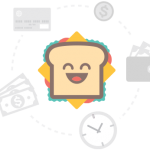 Выберите вкладку Расширения
Выберите вкладку Расширения Зайдите в окно Безопасность и уберите галочку с опции Разрешить плагины
Зайдите в окно Безопасность и уберите галочку с опции Разрешить плагины Зажмите кнопку Option пока не появится опция Библиотека затем нажмите на нее
Зажмите кнопку Option пока не появится опция Библиотека затем нажмите на нее В новом окне найдите папку Safari и поместите ее на ваш рабочей стол или еще где-то.
В новом окне найдите папку Safari и поместите ее на ваш рабочей стол или еще где-то.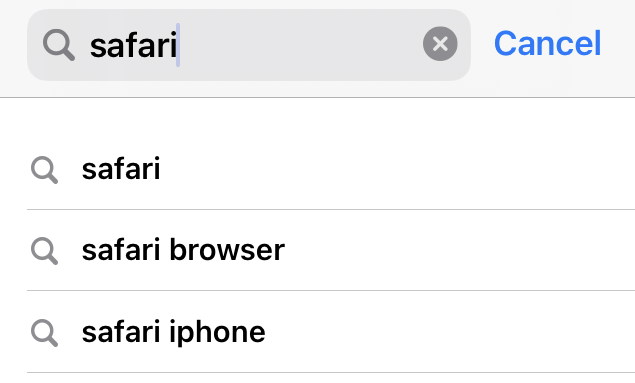
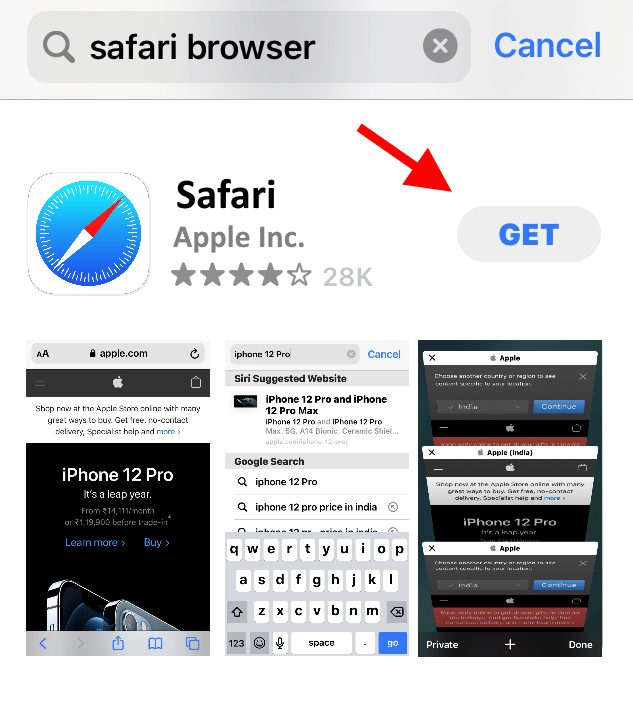 Дождитесь завершения процесса загрузки и установки.
Дождитесь завершения процесса загрузки и установки.